Sådan bruger du læsetilstand på Android

For at bruge læsetilstand på Android kan du installere Reading Mode-applikationen på Android for at understøtte den på alle telefonbrowsere.

For at bruge læsetilstand på Android kan du installere applikationen Læsetilstand på Android for at understøtte alle telefonbrowsere, ikke kun ved at bruge læsetilstand på Google Chrome . Specielt har applikationen også mulighed for at læse websider ved hjælp af lyd med stemmetilpasninger. Artiklen nedenfor vil guide dig, hvordan du bruger læsetilstand på Android.
Sådan konfigurerer du Reading Mode-applikationen på Android
Trin 1:
Først skal du installere Reading Mode-applikationen på Android i henhold til linket nedenfor.
På applikationsgrænsefladen skal du klikke på Næste for at fortsætte. Klik derefter på Indstillinger for at konfigurere applikationen Læsetilstand på din telefon.
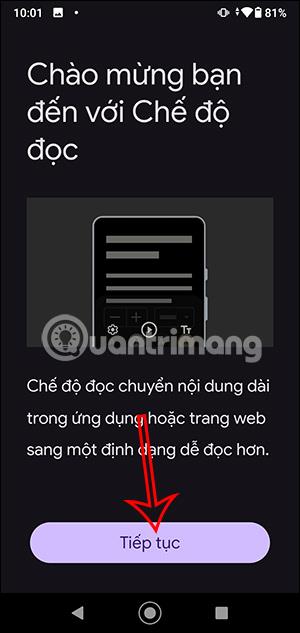
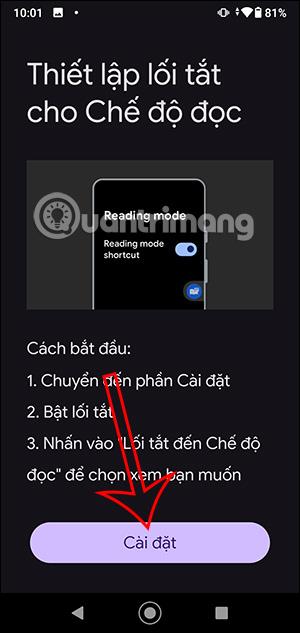
Trin 2:
Vis den brugerdefinerede grænseflade, klik på applikationen Læsetilstand , og aktiver derefter applikationen, der skal bruges . Nu skal brugeren acceptere nogle applikationstilladelser.
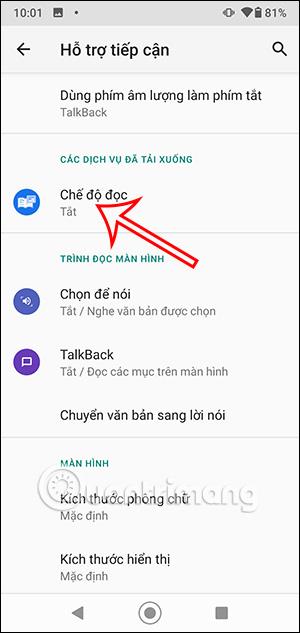
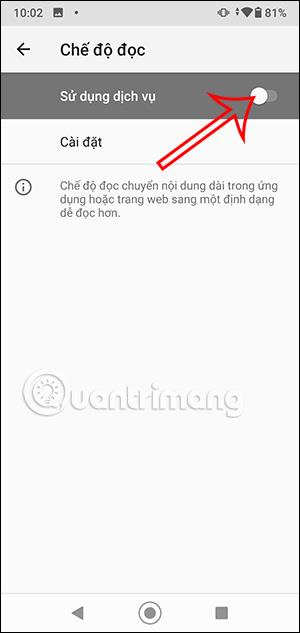
Trin 3:
Så giver applikationen besked til supportknappen for at aktivere læsetilstand. Klik på Forstået for at fortsætte. Du skal blot klikke på supportikonet nedenfor for at åbne læsetilstand. Klik til sidst på Udfør for at lukke denne opsætningsgrænseflade.
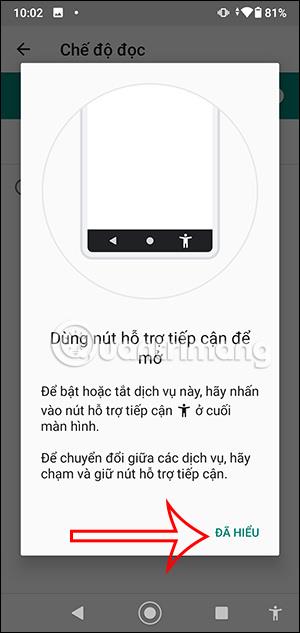
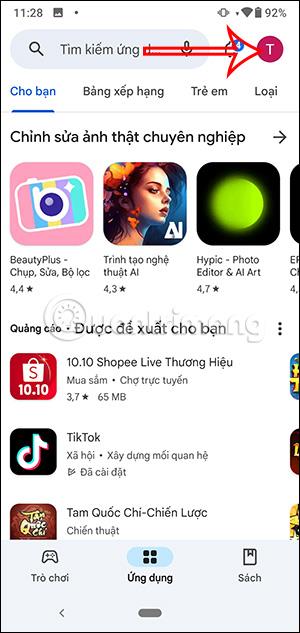
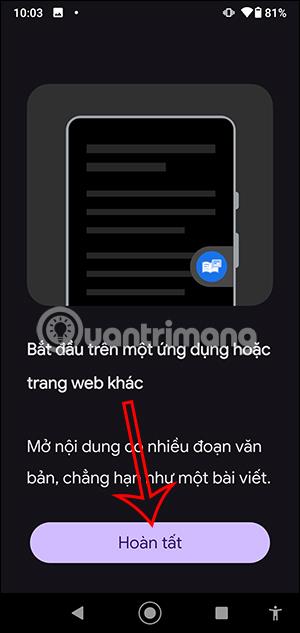
Instruktioner til brug af læsetilstand på Android
Trin 1:
Brugere åbner webstedet som normalt, og klik derefter på læsetilstandsikonet nedenfor. Viser øjeblikkeligt læsetilstandsgrænsefladen for denne hjemmeside.
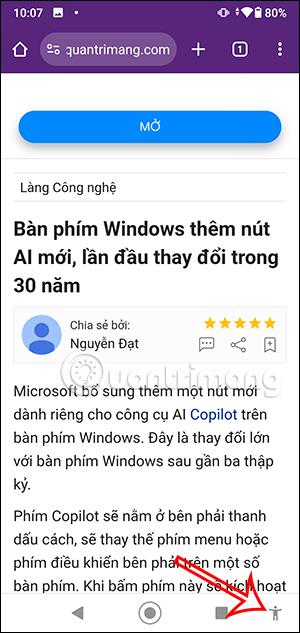

Når du klikker på Tt-ikonet, vil muligheden for at øge eller formindske tekststørrelsen blive vist . Umiddelbart er tekststørrelsen ændret i henhold til dit valg.


Trin 2:
Hvis du klikker på tandhjulsikonet, vises grænsefladen til tilpasning af tekstvisningstilstand . Vi kan ændre skrifttypen for tekstvisning . Umiddelbart derefter anvendes den nye skrifttype til læsetilstand.
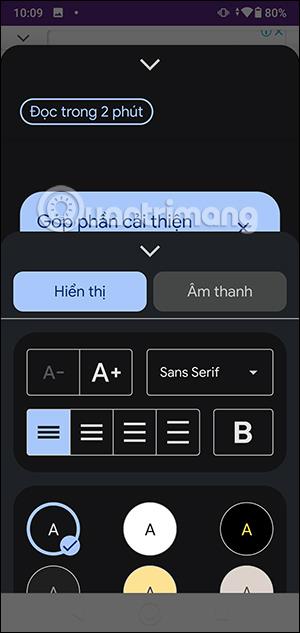


Trin 3:
Dernæst kan du justere teksten, der vises i læsetilstand. Eller du kan justere skærmfarven for tekst. Rul ned nedenfor er et par flere muligheder for visningstilstande.

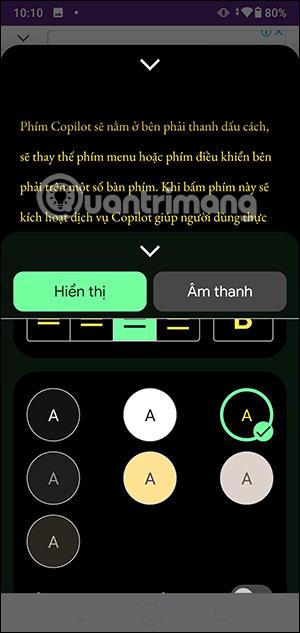

Trin 4:
Klik på Lyd for at justere tekstlæsningstilstanden. Under lydlæsningsprocessen kan du ændre læsehastigheden ved at klikke på 1x-ikonet .
Uanset hvor du læser, vil teksten blive fremhævet i en anden farve.



Trin 5:
For at vende tilbage til webstedets grænseflade skal du blot stryge læsetilstandsskærmen ned .
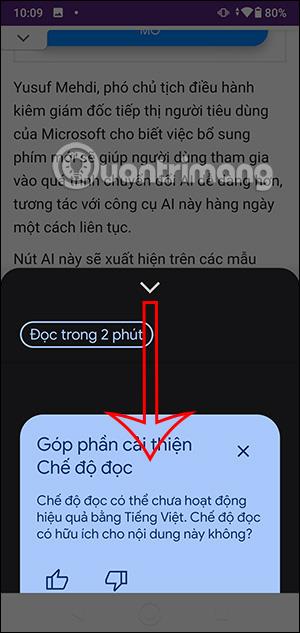
Gennem de tal-til-tekst-konverteringsfunktioner i realtid, der er indbygget i mange inputapplikationer i dag, har du en hurtig, enkel og samtidig ekstremt nøjagtig inputmetode.
Både computere og smartphones kan oprette forbindelse til Tor. Den bedste måde at få adgang til Tor fra din smartphone er gennem Orbot, projektets officielle app.
oogle efterlader også en søgehistorik, som du nogle gange ikke ønsker, at nogen, der låner din telefon, skal se i denne Google-søgeapplikation. Sådan sletter du søgehistorik i Google, kan du følge trinene nedenfor i denne artikel.
Nedenfor er de bedste falske GPS-apps på Android. Det hele er gratis og kræver ikke, at du rooter din telefon eller tablet.
I år lover Android Q at bringe en række nye funktioner og ændringer til Android-operativsystemet. Lad os se den forventede udgivelsesdato for Android Q og kvalificerede enheder i den følgende artikel!
Sikkerhed og privatliv bliver i stigende grad større bekymringer for smartphonebrugere generelt.
Med Chrome OS's "Forstyr ikke"-tilstand kan du øjeblikkeligt slå irriterende notifikationer fra for et mere fokuseret arbejdsområde.
Ved du, hvordan du slår spiltilstand til for at optimere spilydelsen på din telefon? Hvis ikke, så lad os undersøge det nu.
Hvis du vil, kan du også indstille gennemsigtige tapeter til hele Android-telefonsystemet ved hjælp af Designer Tools-applikationen, inklusive applikationsgrænsefladen og systemindstillingsgrænsefladen.
Flere og flere 5G-telefonmodeller bliver lanceret, lige fra design, typer til segmenter. Gennem denne artikel, lad os straks udforske de 5G-telefonmodeller, der vil blive lanceret i november.









